搜索win11设置动态壁纸的步骤
- 分类:Win11 教程 回答于: 2023年01月17日 13:15:57
有小伙伴想要给自己新安装好的win11系统换上动态壁纸,让自己的桌面更加好看酷炫,但是自己对win11不会操作,不知道win11怎么设置动态壁纸怎么办?别担心下面就给大家介绍下搜索win11设置动态壁纸的方法吧。
工具/原料:
系统版本:windows 11
品牌型号:戴尔灵越15
软件版本:Lively Wallpaper
方法/步骤:
方法一:借助第三方工具设置动态壁纸
如果觉得个性化设置内的壁纸不够丰富好看的话,还可以借助第三方工具设置,操作更加简单,而且内容丰富。这里以Lively Wallpaper软件为例,可以免费使用,具体如下。
1、可以从win11的Microsoft Store应用商店下载这款软件。单击win11桌面底部的搜索图标,输入“Microsoft Store”打开。
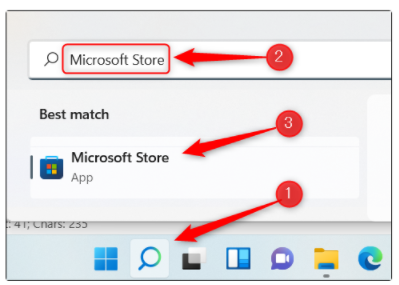
2、然后在Microsoft Store中,在搜索栏中输入“Lively Wallpaper”,从搜索结果中选择Lively Wallpaper应用程序。
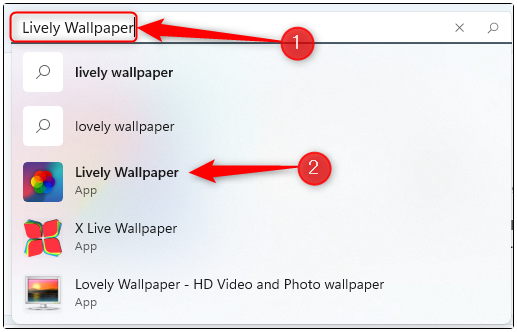
3、接着点击此信息右侧的“获取”。
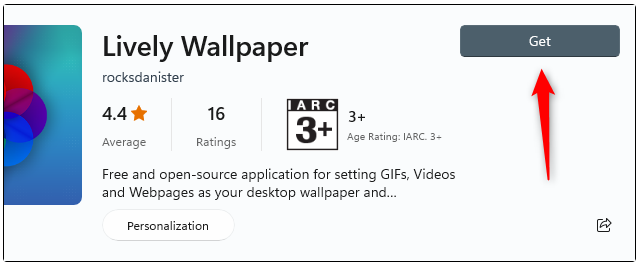
4、这样这款动态壁纸软件就会下载安装到电脑,启动该应用程序。
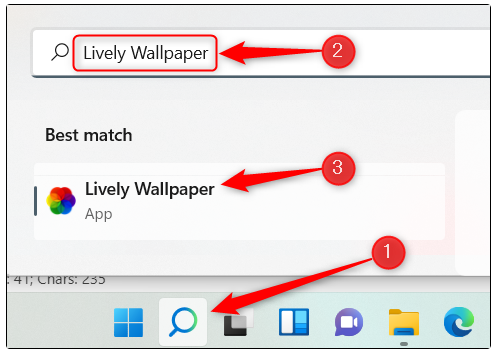
5、这款软件配备了很多款动态壁纸可以选择。只需打开应用程序,从库中选择想要的一个。比如这里小编就选择了Parallax.js,返回桌面,动态壁纸就设置完成了。
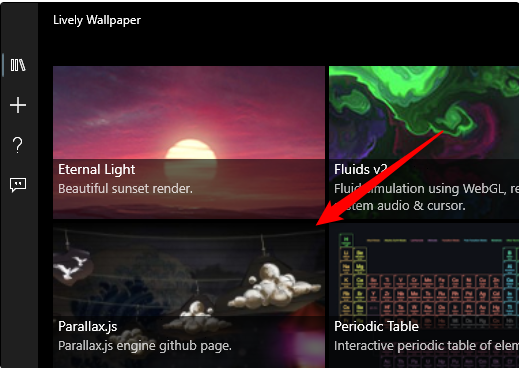
方法二:在win11个性化内设置动态壁纸
1、点击win11桌面的空白处,选择“个性化”进入。
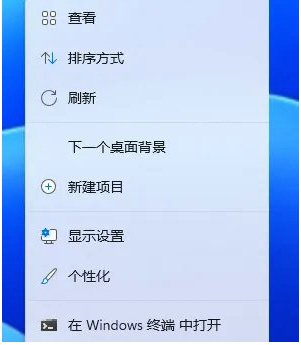
2、在个性化设置页面的左侧栏中找到“背景”。
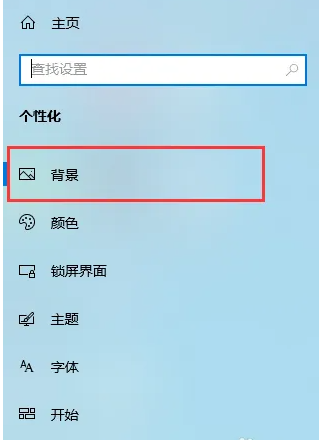
3、然后在右侧“背景”下方,将其更换为“幻灯片放映”。
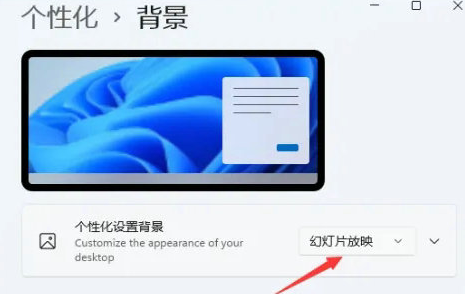
4、选择下载好的壁纸文件夹就可,设置完成后回到桌面就能看见动态壁纸了。
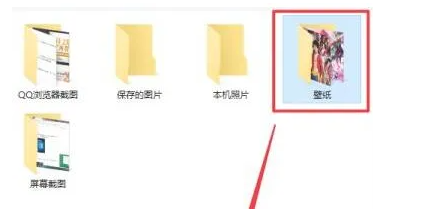
总结:
方法一:借助第三方工具设置动态壁纸
1、可以从win11的Microsoft Store应用商店下载这款软件。首先单击win11桌面底部的搜索图标,输入“Microsoft Store”打开。
2、在Microsoft Store中,在搜索栏中输入“Lively Wallpaper”,从搜索结果中选择Lively Wallpaper应用程序。
3、然后单击此信息右侧的“获取”。
4、这样这款动态壁纸软件就会下载安装到电脑,我们启动该应用程序。
5、这款软件配备了多款动态壁纸可以选择。我们只需打开应用程序,然后从库中选择想要的一个。比如这里小编选择了Parallax.js,然后返回桌面,动态壁纸就设置完成了。
方法二:在win11个性化内设置动态壁纸
1、鼠标右键点击win11桌面的空白处,选择“个性化”进入。
2、然后在个性化设置界面的左侧栏中找到“背景”。
3、在右侧“背景”下方,将其更换为“幻灯片放映”。
4、选择下载好的壁纸文件夹即可,设置完成回到桌面就能看见动态壁纸啦。
 有用
26
有用
26


 小白系统
小白系统


 1000
1000 1000
1000 1000
1000 1000
1000 1000
1000 1000
1000 1000
1000 1000
1000 1000
1000 0
0猜您喜欢
- win11电脑输入法怎么设置中文..2021/08/28
- win11正式版系统重装步骤2022/06/14
- 升完win11怎么退回win102021/12/12
- 新电脑win11怎么退回win10系统..2022/03/01
- win11无法升级预览版怎么办2022/12/13
- win11设置默认浏览器的方法2021/12/08
相关推荐
- 简单教你台式电脑系统怎么重装win11..2022/04/21
- 电脑如何重装系统win112022/11/03
- win11怎么打开flash方法2022/10/19
- win11系统x64位下载安装教程2021/12/10
- 戴尔win11跳过联网操作步骤2022/10/26
- 系统win11怎么设置动态壁纸桌面..2021/09/08

















